先日、TP-LinkさんのArcher AX73を購入したのですが、部屋の中でいまいち電波の届かない部分があるみたいなので、もともと使っていた、同じTP-LinkさんのArcher C9を中継器として使ってみることにしました。
昔のWiFiルーターの有効活用
通常であれば、有線LANを引いてきて、アクセスポイントとして使うのですが、Archer C9はWDSブリッジングという無線で拡張できる機能がついているようです。(2018年までのモデルには正式についているそうですが、2019年以降のモデルには公式には非対応となっているようです。)
TP-Link WiFi 無線LAN ルーター Archer C9 11ac 1300Mbps+600Mbps 【 iPhone X / iPhone 8 / 8 Plus 対応 ...
WDSブリッジング設定
ということで、今回はWDSブリッジングして、無線中継器として使ってみることにしました。とりあえず、設定についてはこちらを参考にして設定しました。
まあ、迷うところはないかなと・・・。しいて言えば、最初のところでArcher C9のほうの設定ページに入るのに少々手間取ったくらいでしょうか。
そこからはIPアドレス変えて、
詳細設定 > システム ツール > システムパラメーター
のWDSブリッジングを有効にして、AX73のSSIDを選択するだけですね。あとは
ネットワーク > DHCP サーバー
からDHCPサーバーを有効にするからチェックを外すくらいでしょうか。DHCPが有効になっているとWDSブリッジングは使えないらしいです。
最後に、詳細設定 > ステータス > ワイヤレス のWDSステータス が 有効になっていれば接続設定は完了です。
ちなみにブリッジング(アクセスポイント)モードでの設定かと思いきや、WDSブリッジングはルーターモードで設定していきます。実は最初に躓いてしまいました・・・。
2.4GHzと5GHzのどちらか片方しか設定できないそうなので若干不便ですが、部屋の隅っこまでWiFiが飛ぶようになったので、しばらくはこれで使ってみようと思います。(速度測定しようかとも思いましたが、ルーター自身の性能もありますので・・・。)
最後に
ということで、今回はWDSブリッジングを使って、以前に使っていたルーターArcher C9を無線中継器にしてみました。
ただ、SSIDが変わったり、接続の切り替えなどがあるので、やはり少々使いづらい部分はあります。やっぱりOneMeshとかを使ったほうが良いのかもしれませんね。夏のボーナスが出たら増設しようかな・・・。
TP-Link WIFI 無線LAN 中継器 Wi-Fi6 対応 1201 + 574Mbps 11ax/ac/n/a/g/b APモード ギガ有線LANポート RE...




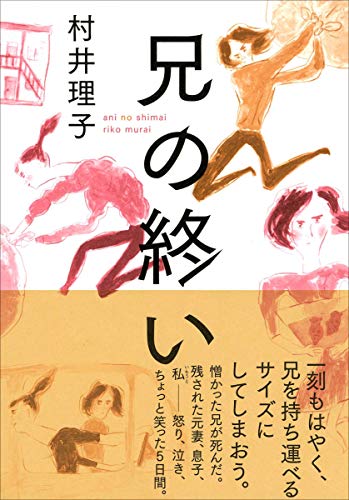
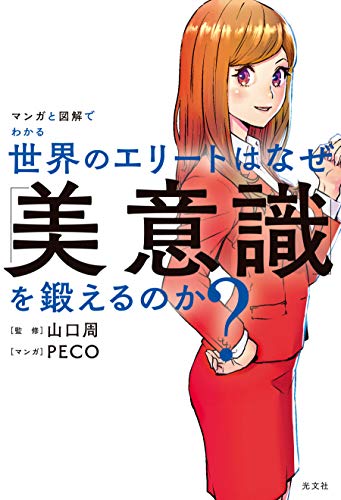
コメント